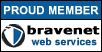|
|
GNU/Linux |
|
|
 |
|||||||||||||||||||||||||||||||
|
Truquillos del NetscapeEl Netscape Navigator / Communicator, en su versión 4.x (especialmente las versiones 4.7x) se utiliza ampliamente en el mundo Linux. Sobretodo porque viene con casi cualquier distribución, es la misma versión que en Windows o en MacOS y no presenta problemas para ser utilizado por los nuevos llegados a Linux. La última versión disponible es Netscape 6.1 PR1. Pero no todo el monte es orégano. Las fuentes que vienen por defecto son horribles y pequeñas. Muchas veces hemos visto activado el JavaScript en los mensajes de correo y en los grupos de noticias. La caché asignada por defecto suele ser demasiado pequeña y esto enlentece el programa. Además, su sistema de archivos de caché va ocupando espacio, demasiado espacioen disco. Intentemos arreglarlo. Fuentes por defectoBusquen el paquete mozilla-fonts en los CDs de Linux, o búsquenlo en la web, por ejemplo en Rpm-Find. Instálenlo. Ahora, hay que configurar el Netscape. Cierren el programa, abranlo, vayan a Edit -> Preferences -> Appearance -> Fonts Escojan las fuentes sigientes:
Estas fuentes son más grandes que las que vienen por defecto. Así, con un tamaño de 9 ó 12 tendrán un tamaño aceptable. Hagan pruebs y quedense con el tamaño que les vaya mejor. Botones ... Estúpidos y Botones Útiles¿Cuantas veces han utilizado los botones "Compras", "Mirar Seguridad", "Buscar en Netscape"...? Exacto. Nunca o casi nunca. Entonces aqui hay una forma sencilla de borrarlos y de poner uno útil: "Buscar en la Página Actual" Para eliminar los botones, han de incluir unas líneas en el fichero (oculto) .Xdefaults (sí, tiene
un punto delante del nombre). Añadan les líneas (en rojo) de la tabla siguiente las
que se correspondan con el botón que quieren eliminar. Después, ejecuten desde un terminal la orden:
Para añadir un botón tan útil como Buscar dintre de la página web, añadan las líneas (en rojo) siguientes en el fichero (oculto) .Xdefaults (sí, tiene un punto
delante del nombre) y, después, ejecuten desde una terminal la orden:
Netscape*toolBar.userCommand1.commandName: findInObject
Texto que parpadea
Si el texto que parpadea (la etiqueta <BLINK> de HTML) os pone tan nerviosos como a mi
y quereis que el Netscape no os muestre texto parpadeante, añadan las líneas (en
rojo) siguientes al fichero (oculto) .Xdefaults (sí, tiene un punto delante de la 'X')
y, después, ejecuten desde una terminal la orden: Netscape*blinkingEnabled: False Vaciar la caché de disco¿Nunca os habeis preguntado porqué parece que directorio $HOME cada vez es más y más grande? Bién, a parte de los e-mails, el Netscape tiene parte de la culpa. El tamaño de la caché se configura mediante: Edit -> Preferences -> Advanced -> Cache. Normalmente indica 5 MB. El problema está en que cada instáncia del Netscape abre su subdirectorio para archivos en caché. De esta forma, teneis un número creciente de directorios en .netscape/cache que estan por debajo de 5 MB. Con la orden Edit -> Preferences -> Advanced -> Cache -> Clear Disk Cache solo se borra la caché de la sessión actual de Netscape. El resto, continuan llenos. Para solucionarlo, no hay nada como ejecutar la orden (con el Netscape cerrado) rm -rf /home/sinner/.netscape/cache/*, ¡substituyendo "sinner" por el nombre de vuestro directorio de usuario, claro!. Si quereis automatizar este proceso, lo podeis hacer con la orden cron o con el archivo .profile. |
||||||||||||||||||||||||||||||